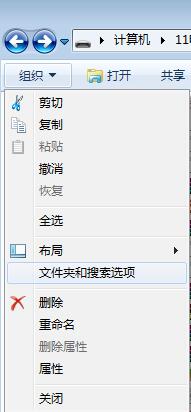在日常使用Windows 7系统的过程中,我们有时需要查看隐藏文件。这些文件通常是系统文件或用户为了隐私而隐藏的文件。了解如何显示这些隐藏文件不仅能帮助...
简介:
在日常使用Windows 7系统的过程中,我们有时需要查看隐藏文件。这些文件通常是系统文件或用户为了隐私而隐藏的文件。了解如何显示这些隐藏文件不仅能帮助我们更好地管理电脑,还能在遇到问题时进行有效的故障排除。本文将详细介绍在Win7系统中显示隐藏文件的步骤,并提供一些注意事项和背景知识,帮助科技爱好者和电脑下载火(xiazaihuo.com)用户更好地掌握这一技能。

工具原料:
系统版本:Windows 7 Professional SP1
品牌型号:Dell XPS 13 9310
软件版本:Windows Explorer 6.1.7601
一、显示隐藏文件的详细步骤
1、打开“计算机”或“我的电脑”窗口。
2、点击窗口左上角的“组织”按钮,然后选择“文件夹和搜索选项”。
3、在弹出的“文件夹选项”窗口中,切换到“查看”选项卡。
4、在“高级设置”列表中,找到并选中“显示隐藏的文件、文件夹和驱动器”选项。
5、取消勾选“隐藏受保护的操作系统文件(推荐)”选项。系统会弹出警告窗口,点击“是”确认。
如何使用U盘快速安装Windows 7系统?详细步骤与常见问题解决方法
从U盘装系统步骤Win7:首先下载Win7镜像文件并制作启动U盘,进入BIOS设置U盘启动,选择安装语言和分区,最后完成系统安装和驱动更新。
6、点击“应用”按钮,然后点击“确定”按钮关闭“文件夹选项”窗口。
7、现在,您可以在Windows Explorer中看到所有隐藏的文件和文件夹。
二、注意事项
1、显示隐藏文件后,请谨慎操作这些文件,特别是系统文件,因为误操作可能会导致系统不稳定或崩溃。
2、在完成所需操作后,建议重新隐藏这些文件,以防止意外修改或删除。
3、如果您不确定某个文件的用途,请不要随意更改或删除它,可以先进行搜索或咨询专业人士。
三、背景知识
Windows操作系统自诞生以来,一直在不断改进用户体验和系统安全性。隐藏文件功能最早出现在Windows 95中,目的是保护系统文件不被用户误操作。随着Windows版本的更新,这一功能也得到了不断优化。
Windows 7作为微软发布的经典操作系统之一,虽然已经有些年头,但依然在全球范围内有大量用户。了解如何在Win7系统中显示隐藏文件,不仅能帮助我们更好地管理电脑,还能在遇到问题时进行有效的故障排除。
内容延伸:
1、除了显示隐藏文件,您还可以通过修改注册表来实现更高级的文件管理功能。例如,您可以在注册表中设置特定文件夹的显示属性,或者通过注册表编辑器来批量修改文件属性。
2、在Windows 10系统中,显示隐藏文件的步骤有所不同。您可以通过“文件资源管理器”中的“查看”选项卡,直接勾选“隐藏的项目”来显示隐藏文件。这一改进使得操作更加简便。
3、如果您经常需要查看隐藏文件,可以考虑使用第三方文件管理工具,如Total Commander或XYplorer。这些工具提供了更强大的文件管理功能和更直观的用户界面。
4、在移动设备上,如Android手机或iPhone,显示隐藏文件的操作也有所不同。您可以通过安装文件管理应用程序,如ES文件浏览器或iFile,来查看和管理隐藏文件。
总结:
通过本文的介绍,您应该已经掌握了在Win7系统中显示隐藏文件的详细步骤和注意事项。了解这一技能不仅能帮助您更好地管理电脑,还能在遇到问题时进行有效的故障排除。希望本文对您有所帮助,欢迎继续关注我们的科技知识分享,获取更多实用的电脑和手机使用技巧。
以上就是电脑技术教程《如何在Win7系统中显示隐藏文件:详细步骤与注意事项》的全部内容,由下载火资源网整理发布,关注我们每日分享Win12、win11、win10、win7、Win XP等系统使用技巧!使用U盘重装Win7系统的详细步骤指南,轻松解决系统问题
使用U盘重装Win7系统步骤详解:下载Win7镜像文件,制作启动U盘,设置BIOS从U盘启动,进入安装界面,选择分区并安装,完成后进行驱动和软件安装。